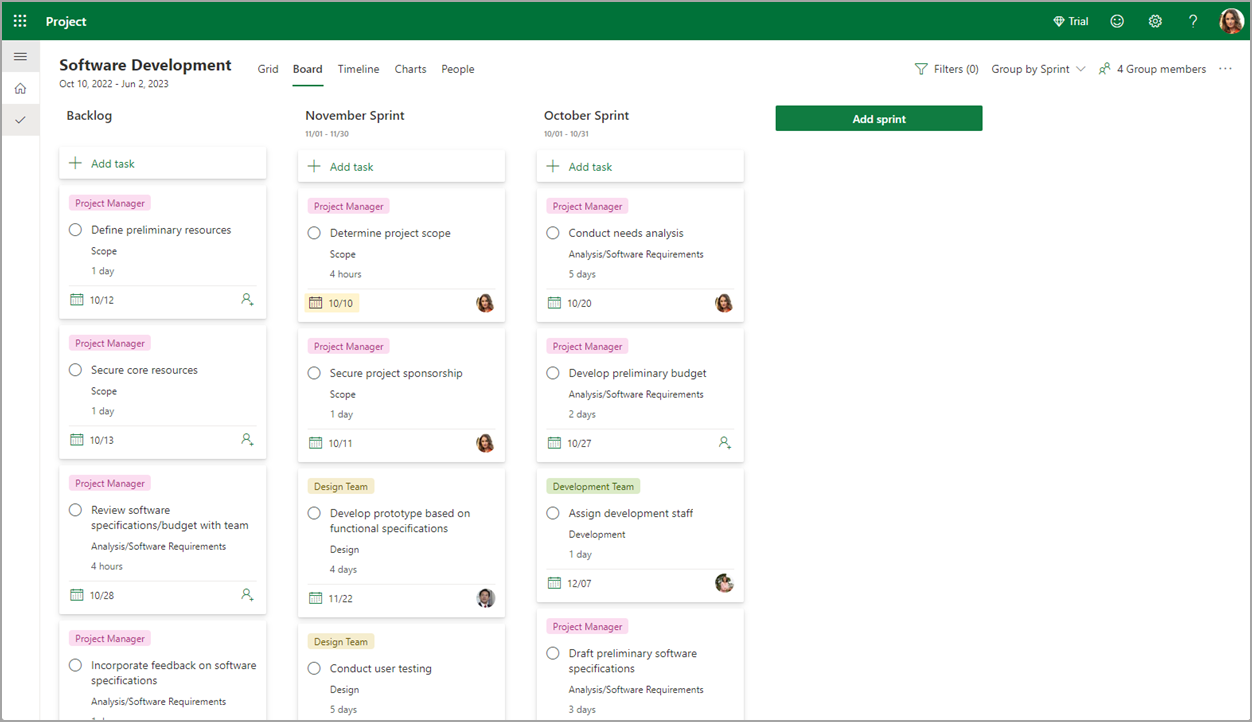Napomena: Microsoft Project za veb će uskoro postati Microsoft Planner. Možete da nastavite da koristite većinu mogućnosti rešenja Project za veb u novoj usluzi Planner kada se objavi u vašoj organizaciji. Saznajte više o novoj usluzi Planner odeljku Najčešća pitanja o programu Planner i Pomoć i obuka za Planner.
Sada možete da koristite sprintove u programu Project za veb i planirate projekat na osnovu agilnog upravljanja projektom. Možete da kreirate popis preostalih zadataka i odredite mu prioritet i planirate zadatke u sprintovima. Možete i da sarađujete na planiranju, praćenju i dovršavanju zadataka u sprintovima u okviru i u različitim vremenskim okvirima.
Isprobajte!
Podešavanje sprintova
Da biste omogućili sprintove, morate da promenite prikaz.
-
Izaberite stavku Tabla.
-
Izaberite stavku Grupiši po> Sprint.
Dodavanje zadataka u popis preostalih poslova
-
Izaberite stavku + Dodaj novi zadatak.
-
Dovršite polja za zadatak.
Napomene:
-
Zadaci se automatski podrazumevano podrazumevano dodaju u katalog preostalih poslova ako se ne dodaju direktno u sprint (sa +Dodaj novi zadatak).
-
Zadaci se mogu dodati u prikazu Koordinatna mreža i u prikazu Tabla.
-
Najnoviji zadatak se prikazuje na dnu liste zadataka.
-
Preimenovanje i podešavanje datuma na podrazumevanom sprintu
Originalni predložak sprinta uključuje jedan zadatak. Prilagodite ga tako što ćete ga preimenovanjem i podešavanjem datuma.
-
Izaberite red sprinta.
-
Dodajte ime sprinta.
-
U kalendaru izaberite datume početka i završetka sprinta.
Napomena: Sprintovi počinju i završavaju se u UTC vreme.
Kreiranje novog sprinta
-
Izaberite stavku + Dodaj novi sprint.
-
Preimenujte i podesite datume u novom sprintu.
Napomena: Ime sprinta i datumi početka/završetka mogu se uređivati u samom tekstu.
Premeštanje zadataka u novi sprint
-
Izaberite red zadatka.
-
Prevucite i otpustite red zadatka u odgovarajući sprint.
Napomena: Zadaci mogu da se ispuste i prevuku iz pozadine u sprint ili od sprinta do sprinta.
Brisanje sprinta
-
Izaberite red sprinta.
-
Sa krajnje desne strane reda izaberite ikonu menija "Višak" (tri vertikalne tačke).
-
Izaberite stavku Izbriši.
Uređivanje sprinta
-
Izaberite datum da biste otvorili modalni.
-
Izaberite ime ili polje za uređivanje.
-
Kliknite na dugme Gotovo.
Napomena: Sprintovi u prikazu Tabla prikazuju se na osnovu datuma sprintova. Sleva nadesno: Lista preostalih poslova, sprintova po datumu opadajućem redosledu (na primer: 2024, zatim 2023).